Cómo pasar canciones mp3 al iPhone y escucharlas sin problemas
Escuchar piezas de antaño en tu iPhone es posible, aquí te enseñamos cómo agregar tu propia música en MP3 para disfrutarlas

En Android esto podría resolverse en unos cuantos pasos pero en iPhone es una situación algo más compleja. Si tienes archivos MP3 locales favoritos que por algún motivo no puedas tener en Apple Music, Spotify o YouTube, vamos a ver diferentes maneras de tenerlas en el iPhone sin problemas. En dos procedimientos nos apoyaremos tanto de Apple Music y Spotify; en una última alternativa lo haremos al estilo Android gracias a la app Archivos de iOS.
Importa tus archivos MP3 a la biblioteca de música de Apple
Para este procedimiento necesitarás tener una suscripción a Apple Music. Los de Cupertino permiten la importación de forma "gratuita" de hasta 100.000 canciones para escucharlas en cualquier lugar y en todos tus dispositivos, no solo el iPhone. También para lograrlo necesitarás apoyarte de un Mac. Si este método te resulta imposible, más adelante lo haremos con Spotify y si tampoco es posible hacerlo la opción final es para ti.
- Inicia el Finder en tu Mac
- Dirígete a la carpeta contenedora de las canciones en formato MP3
- Abre la app de Música en macOS
- Trata de tener una proporción 50/50 entre la carpeta y Música para arrastrar las piezas en MP3 a la biblioteca de música de Apple.
- Ya estarán disponibles en la biblioteca
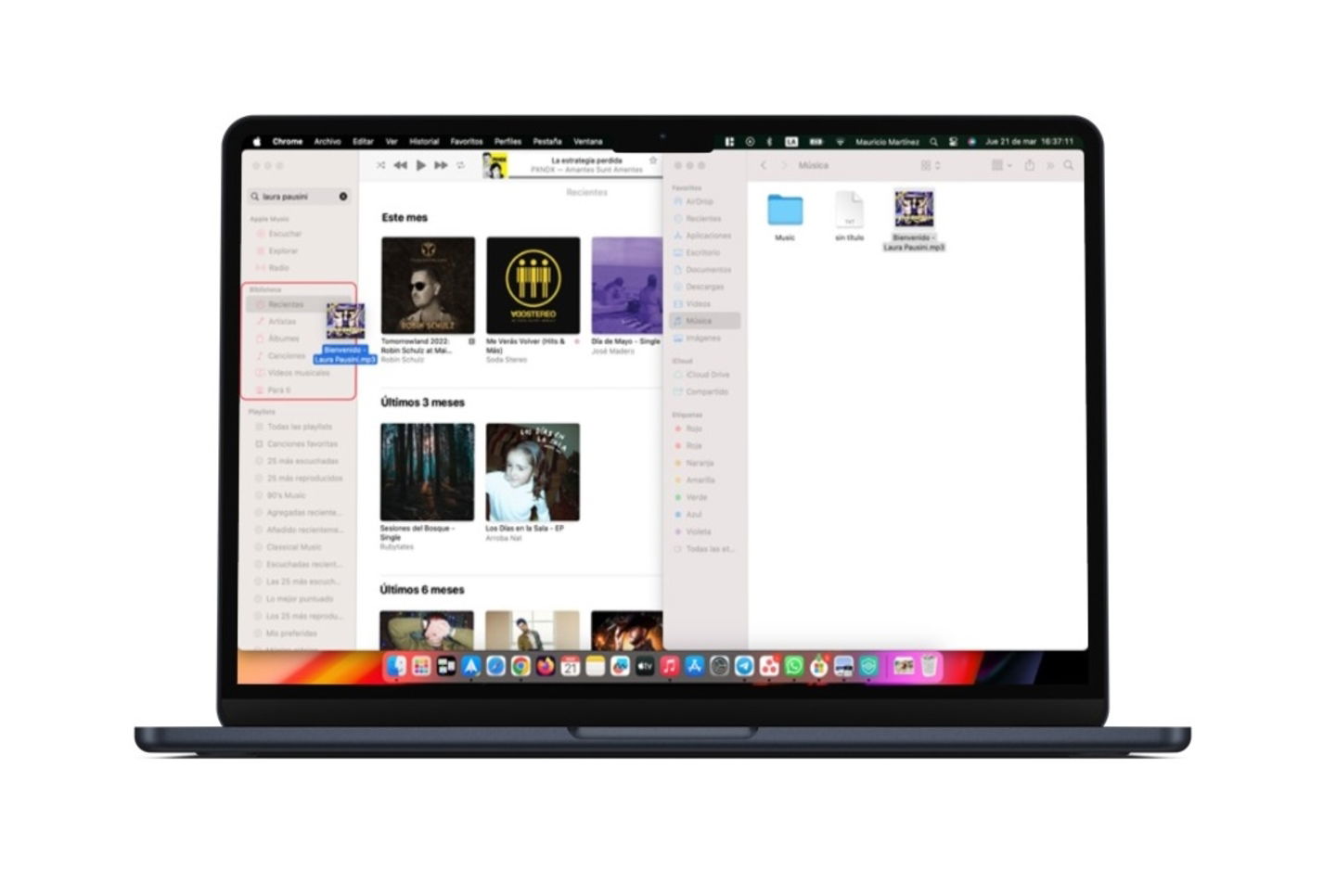
Canción MP3 a biblioteca de musica en macOS
Ahora vamos al iPhone para reproducirlas. Toma en cuenta que la sincronización de la biblioteca de Apple Music entre los dispositivos lleva unos minutos. Por lo que deberás ser paciente y esperar a ver los resultados. Abre la app de Música en el iPhone y verifica que ya esté disponible en "Agregadas recientemente". Toca en la pieza(s) agregada(s) y reproducela(s).
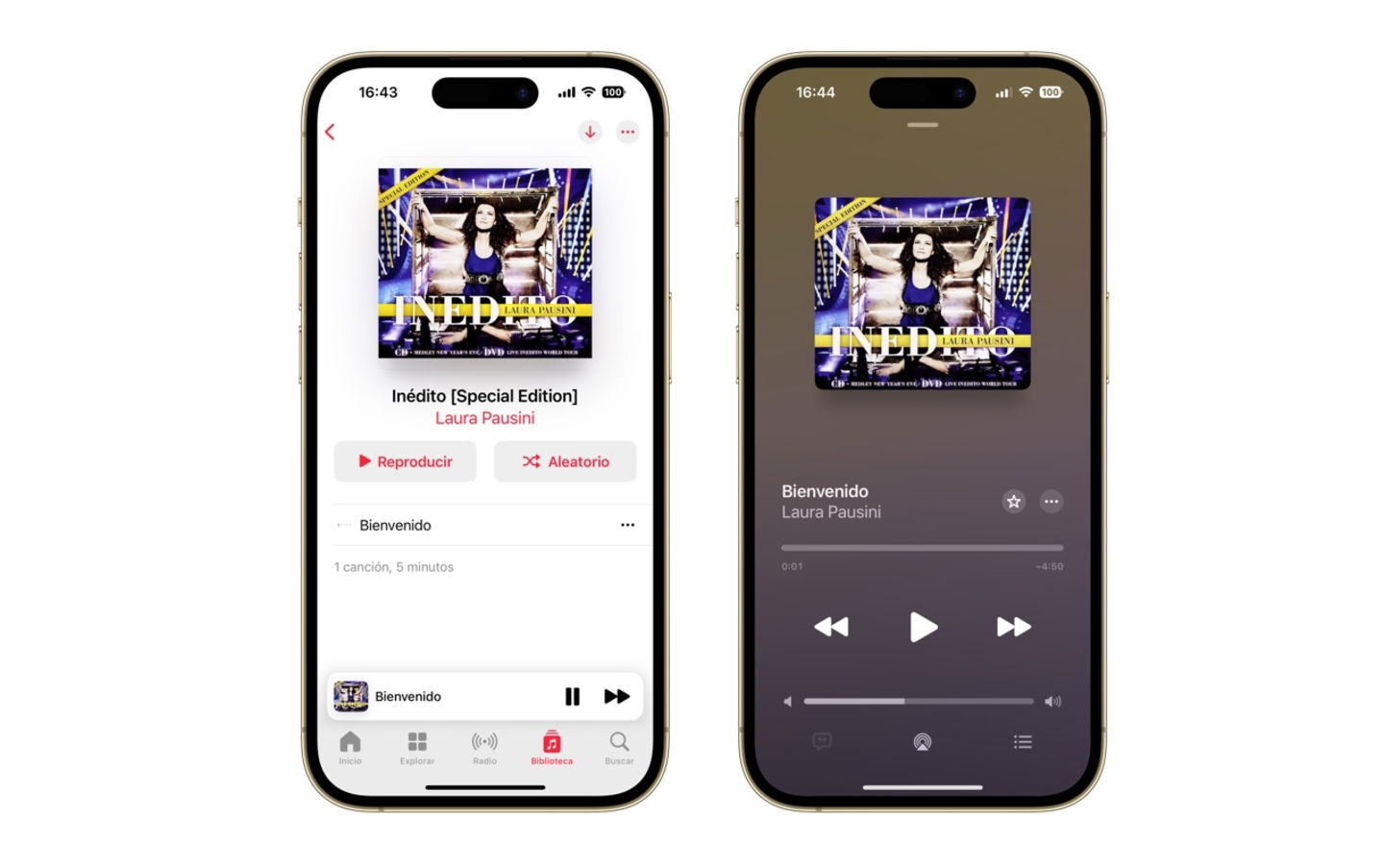
Reproduciendo archivo local MP3 en iPhone
Agrega tu música en MP3 a través de la biblioteca de Spotify
Si utilizas Spotify como tu servicio de streaming para música y podcasts, es otra alternativa para reproducir archivos en MP3. El procedimiento es un poco más complejo pero aquí no necesitaremos de un Mac.
- Abre la app de Spotify y ve al apartado personal "Tú"
- Toca en Configuración y privacidad
- Desplázate y toca en Configuración y luego en Archivos locales
- Activa la opción de "Mostrar archivos de audio desde este dispositivo"
- Confirma en "Permitir" en la siguiente ventana emergente
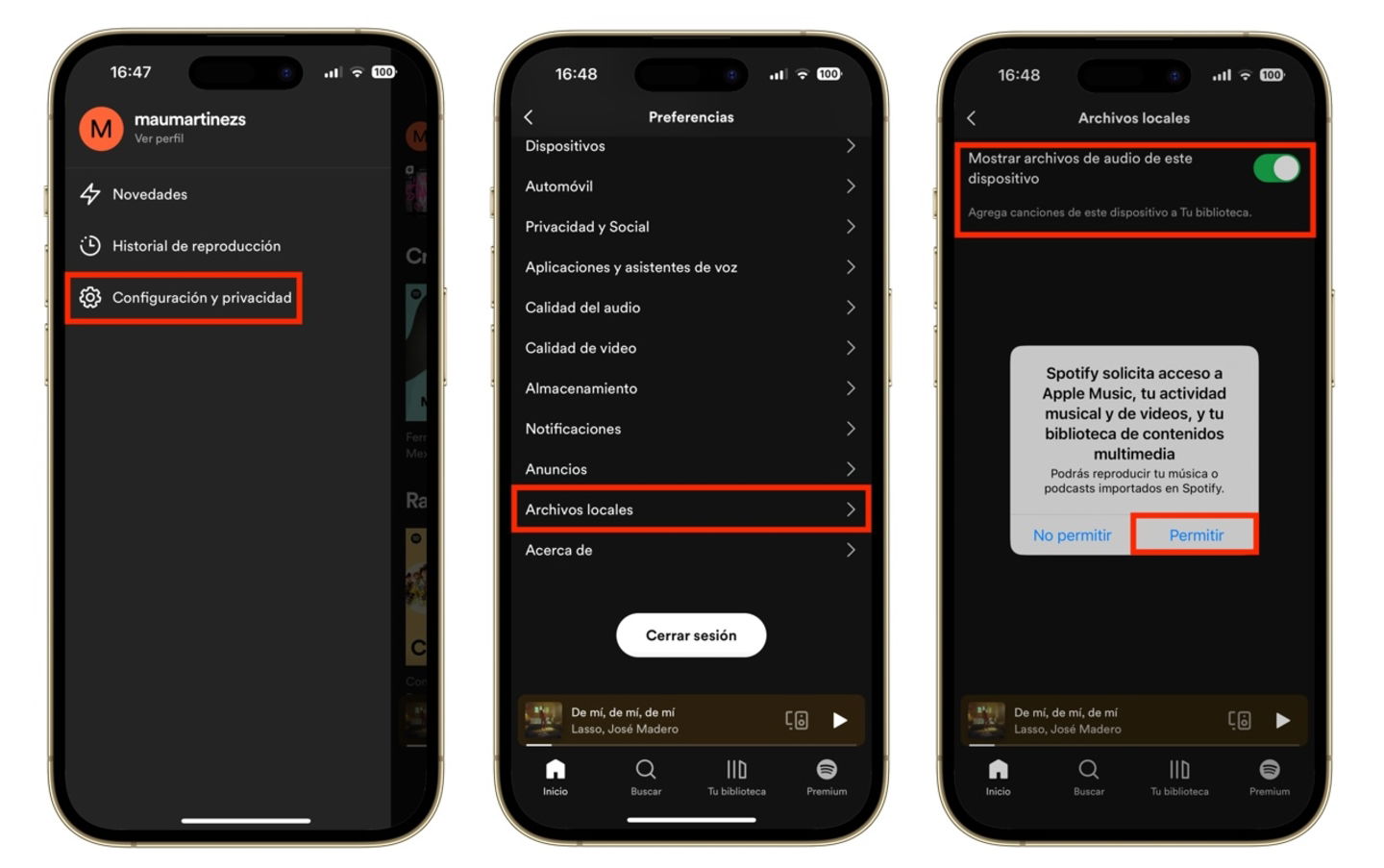
Permitir archivos locales en Spotify
- Ahora ve a la app Archivos y busca el archivo MP3 que deseas reproducir
- Toca y mantén presionado el archivo MP3 y selecciona "Mover"
- Selecciona la ubicación local de iPhone y luego en la carpeta Spotify
- Confirma la operación en "Mover"
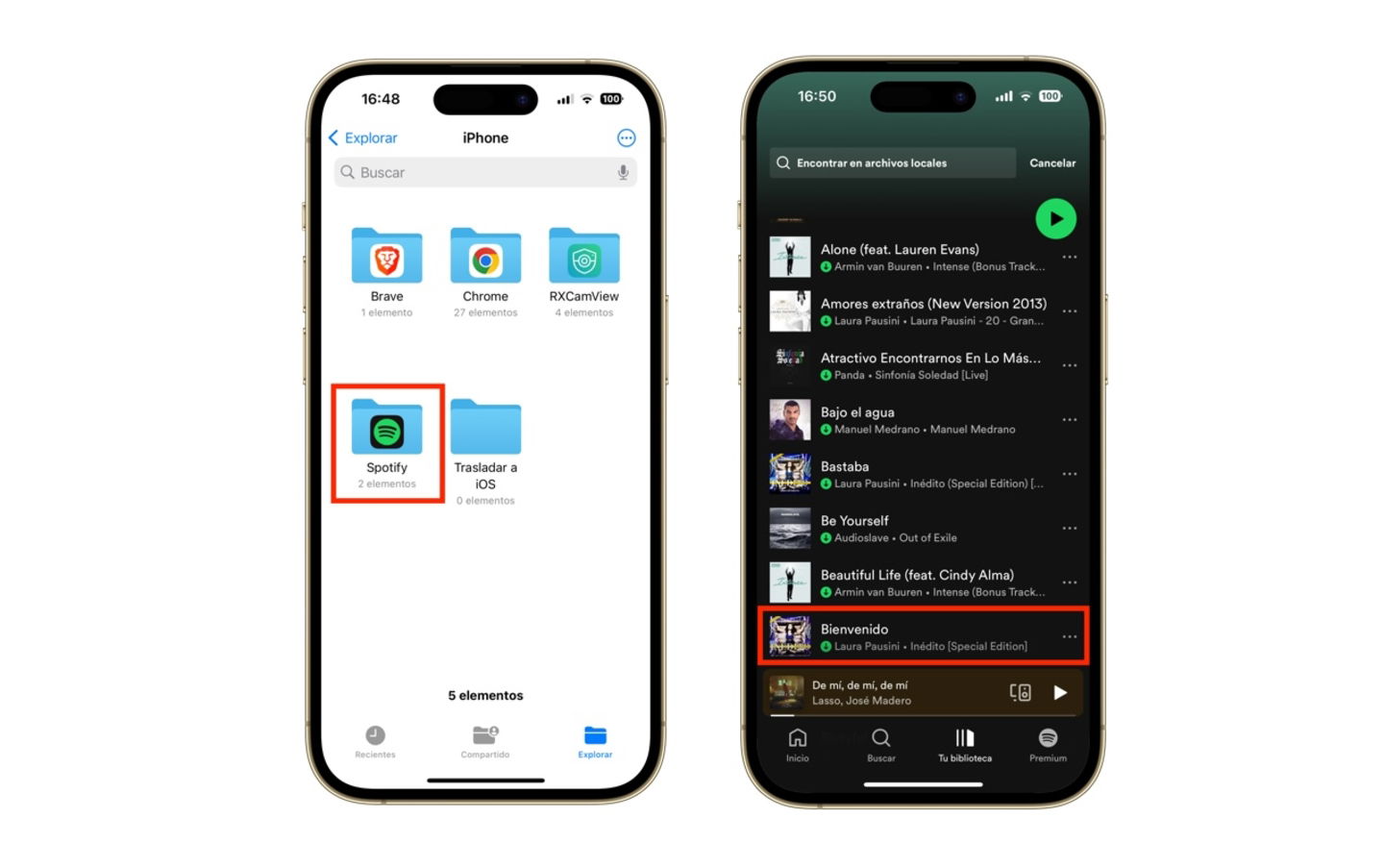
Mover archivo MP3 a carpeta de Spotify en Archivos
- Regresa a Spotify y toca en la opción de Archivos locales en la biblioteca
- Toca en la canción. ¡Misión cumplida!
No lo hagas más complejo, reproduce tus MP3 favoritos desde Archivos
Si no tienes Apple Music ni Spotify, no los necesitas. Puedes reproducir la carpeta de tus MP3 en la app Archivos.
- Muda tu carpeta a la app Archivos desde tu iPhone a nivel local
- Ubica la carpeta deseada en la aplicación
- Toca el archivo en MP3 con el que deseas comenzar
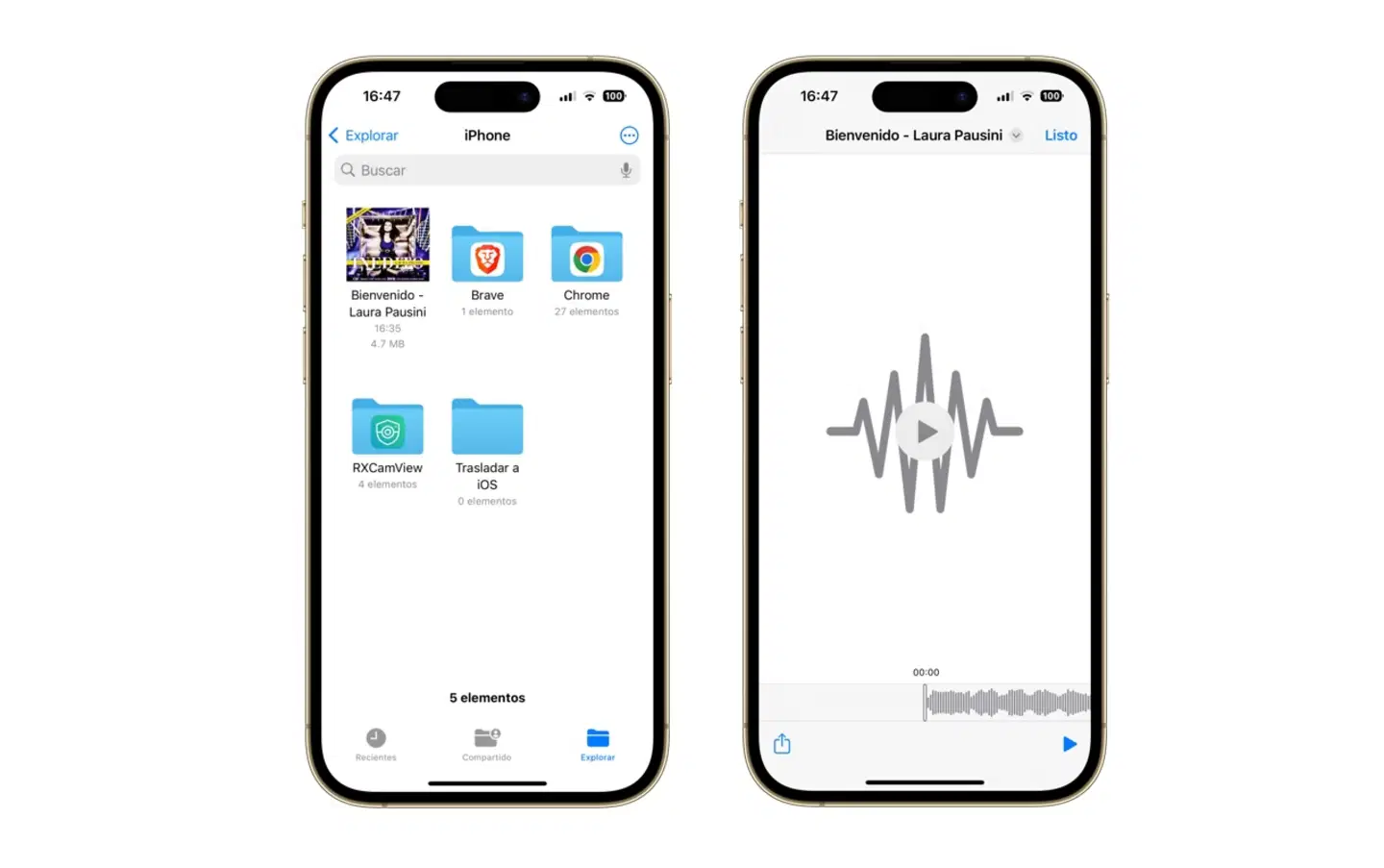
Reproducir archivo MP3 en Archivos de iOS
- Para tener un acceso en modo de lista toca en el icono correspondiente situado en la esquina superior izquierda
- Toca en una siguiente canción a tu gusto
Dependiendo de la fuente de tus archivos MP3 necesites un Mac o PC para acceder a tus archivos. Recuerda que puedes apoyarte en iCloud para descargarlos a tu iPhone o a una nube externa como Google Drive.
Otras maneras de disfrutar de música descargada legalmente
Quizá obtengas canciones de forma ilegal, lo cual no recomendamos por ningún motivo. Siempre accede bajo plataformas de streaming, tiendas de música como la iTunes Store o si tienes los CD de tus artistas favoritos, necesitarás de un ordenador con una bandeja para poder descargarlos y de esta manera poder acceder a tu música en el iPhone.
Si quieres descubrir diferentes maneras de interactuar con la música, más allá de descargar las apps de streaming, aquí te sugerimos un top de mejores apps de música para el iPhone. Encontrarás apps de edición de audio para poder cortar tus archivos MP3 y convertirlos en tonos de llamada y hasta apps para obtener canciones de forma gratuita gracias a YouTube. Y por qué no, si ya estás aburrido de la carpeta de MP3 que subiste anteriormente, también existe una opción para explorar pistas de audio de alta calidad.
Puedes seguir a iPadizate en Facebook, WhatsApp, Twitter (X) o consultar nuestro canal de Telegram para estar al día con las últimas noticias de tecnología.